hosts文件清理 Win10如何清理Hosts文件备份
hosts文件清理,Hosts文件是Windows操作系统中一个非常重要的文件,它存储了计算机上所有网络连接的IP地址与对应的主机名。在使用计算机时,我们经常需要修改Hosts文件,以解决一些网络连接问题。但是随着时间的推移,Hosts文件会逐渐积累大量无用的信息,从而导致系统运行变慢,网络连接问题更加严重。因此我们需要定期清理Hosts文件,以使计算机保持良好的运行状态。接下来将介绍如何在Win10中清理Hosts文件备份,让您的计算机保持最佳的性能状态。
Win10如何清理Hosts文件备份
Hosts文件是干什么的?
1、hosts文件是一个用于储存计算机网络中各节点信息的计算机文件。
2、这个文件负责将主机名映射到相应的IP地址。
3、hosts文件通常用于补充或取代网络中DNS的功能。
4、和DNS不同的是,计算机的用户可以直接对hosts文件进行控制。
5、hosts文件位置:C:\Windows\System32\drivers\etc
hosts文件清理?
1、双击打开计算机(我的电脑),然后打开C盘。找到Windows文件夹。

2、打开Windows文件夹后,再找到System32文件并打开。

3、打开System32文件后,再找到drivers文件并打开。
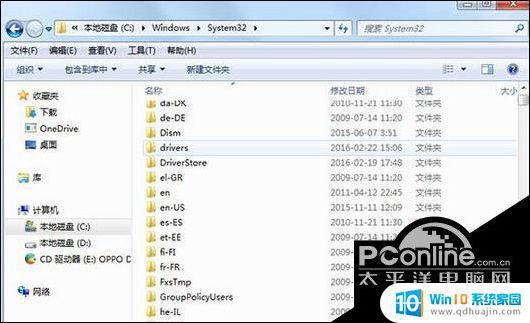
4、打开drivers文件后,再找到etc文件并打开。

5、最后我们就看到了Hosts文件。
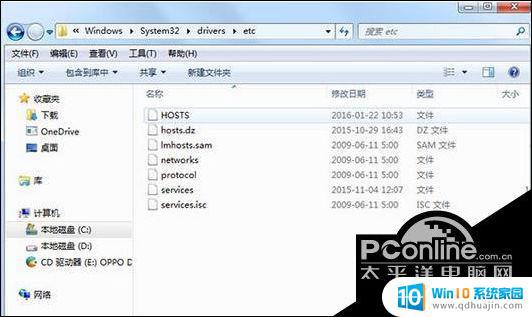
6、双击打开后,会提示打开方式,使用记事本打开此类文件。

7、打开hosts文件后,将内容全部删除,保存退出即可。
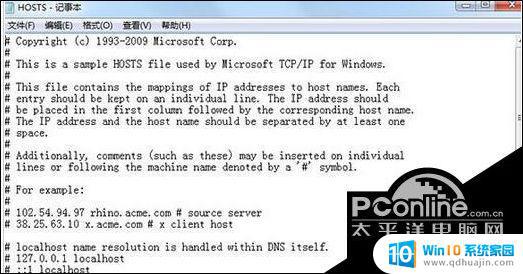
Hosts文件是电脑网络连接的重要组成部分,但是它也可能被病毒和恶意软件操控,影响我们的上网速度和安全。因此,定期清理Hosts文件是非常必要的。在Win10系统下,我们可以通过删除Hosts文件备份来清理Hosts文件。这样可以确保我们的电脑网络安全和稳定。





